Здравствуйте, милые Модницы! Рада приветствовать вас в нашем новом уроке!
Мы с вами уже многому обучились и в этом уроке, по сути, никакого нового материала изучать не будем, будем применять только то, что уже знаем. Так что сегодняшний урок вполне можно считать повторением и закреплением пройденного.
А делать мы сегодня будем то, о чем многие меня постоянно спрашивают – переносить лицо Модницы на готовую уже картинку.
Итак, найдем какую-то красивую картинку с девушкой в интернете и откроем ее в фотошопе.
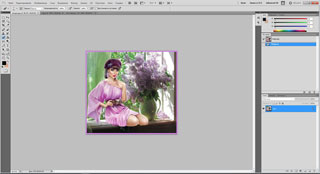
Откроем также сохраненное лицо Модницы, с которым будем работать. Инструментом МАГНИТНОЕ ЛАССО выделим лицо. Не страшно, если контур будет не слишком ровным, в дальнейшем мы все это легко поправим.
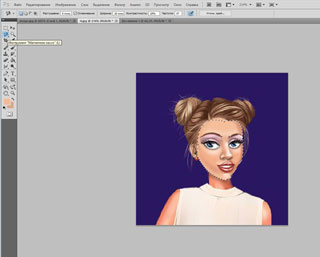
Жмем на файле с выделенным лицом CTRL+C (сохранить), переходим на файл с картинкой и жмем CTRL+V (вставить).
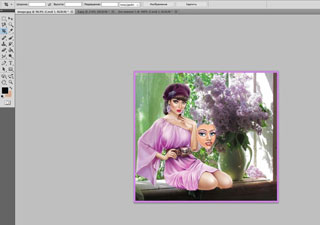
С помощью СВОБОДНОГО ТРАНСФОРМИРОВАНИЯ (находящемся в РЕДАКТИРОВАНИИ) перемещаем лицо на место и изменяем его размер.
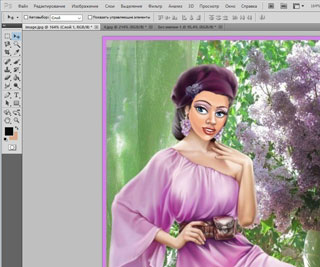
Встаем на слой с лицом (внизу справа), а слой с картинкой делаем невидимым. Подчищаем ЛАСТИКОМ контуры лица.
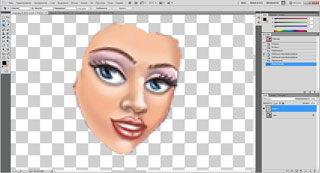
Включаем видимость нижнего слоя с картинкой. ЛАСТИКОМ же, аккуратно, за несколько раз вытираем место на лице Модницы, где на нижнем слое расположена челка.
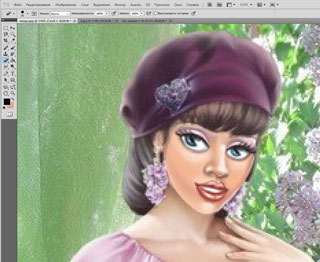
На скулах, где лицо не перекрывает нижний слой, и рядом с ушком размазываем немного лицо инструментом ПАЛЕЦ. Обратите, пожалуйста, внимание, что размер у него должен быть небольшим, например, у меня стоит 4 пикселя. И интенсивность инструмента тоже снизьте, например, до 50%
Видите, каким аккуратным сразу становится контур лица? Не переживайте, если вдруг вы сильно увлеклись и немного вышли за контур – все это легко можно убрать ЛАСТИКОМ.
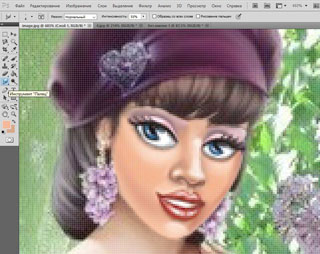
Переходим к следующему этапу. Лицо Модницы очень сильно отличается по цвету от тела девушки на картинке. Мы можем увидеть это, ткнув пипеткой вначале на лице, а затем, поменяв местами цветные квадратики слева, ткнув в каком-нибудь месте тела, находящемся ближе к лицу.
Верхний квадратик у меня лицо. Оно насыщенно рыжее. Тогда как цвет тела более спокойный. Чтобы выровнять интенсивность, идем в ИЗОБРАЖЕНИЕ - КОРРЕКЦИЯ - ЦВЕТОВОЙ ТОН/НАСЫЩЕННОСТЬ.
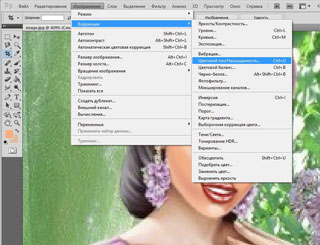
Уменьшаем здесь насыщенность и немного повышаем яркость.
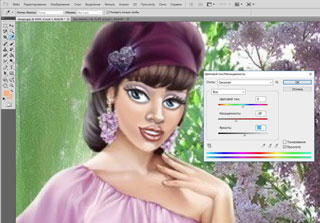
Затем идем в ИЗОБРАЖЕНИЕ - КОРРЕКЦИЯ - ЦВЕТОВОЙ БАЛАНС.
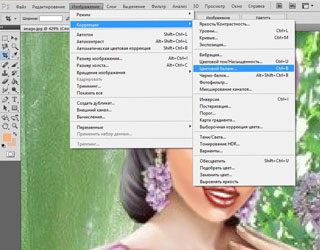
И ползунками подгоняем цвет лица, делая его похожим на цвет тела.
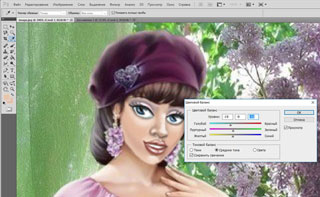
Проделывать эти две операции можно несколько раз, пока результат не станет более-менее удовлетворительным. Обязательно при этом сверяйтесь ПИПЕТКОЙ с тем, что у вас получается.
Когда вы будете довольны результатом, можете приступить к следующему этапу: сделать Моднице легкий макияж для того, чтобы лицо по цвету стало еще больше приближено к картинке.
Для этого нужно ткнуть ПИПЕТКОЙ на розовом цвете на картинке и мягкой кисточкой небольшого размера и маленькой прозрачности (все эти показатели находятся над рабочим окном фотошопа, когда открыт инструмент) вам нужно слегка провести Моднице по щекам, нарисовав естественный румянец.
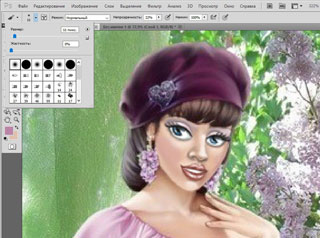
И, сделав выбранный цвет немного ярче, совсем маленькой кисточкой провести по губам.
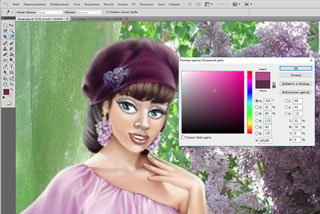
В принципе, мне нравится, что у нас с вами получается. Но есть одно НО, и существенное! Если приглядеться к нашим изображениям, то можно увидеть, что лицо по сравнению с телом как будто бы "гладкое".
С этим справиться можно двумя путями. Можно на слое с лицом добавить немного ШУМА – помните, мы с вами это уже делали? А можно ПАЛЬЦЕМ разгладить немного тело, что я сейчас и сделаю.
Не забывайте при переходе со слоя на слой переключаться в слоях справа!
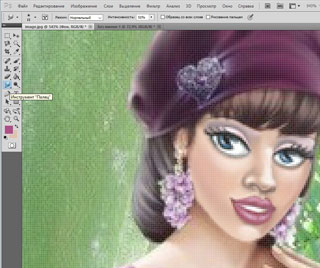
Ну вот, картинка вполне готова. Единственное, пожалуй, увеличу я немного контрастность: вначале на слое с лицом, а потом и на слое с картинкой. Идем ИЗОБРАЖЕНИЕ - КОРРЕКЦИЯ - ЯРКОСТЬ/КОНТРАСТНОСТЬ.
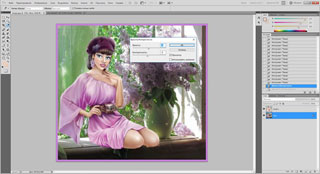
Если у вас есть желание, можно на готовой картинке написать что-то. Например, свой ник или что-то другое.
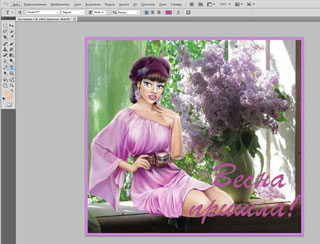
Наш урок закончен. Если у вас остались какие-то вопросы, задавайте их в топике О ФОТОШОПЕ
А свои самые лучшие работы присылайте мне в личку для размещения в нашем ФОРУМНОМ АЛЬБОМЕ
Удачи вам и хорошего весеннего настроения!

Автор:
